Despliegue de SLES 12 SP3 con una configuración regional configurable y servidores NTP
Este escenario instala el sistema operativo SLES 12 SP3 con inglés, portugués de Brasil o japonés habilitado en el teclado y la configuración regional del sistema operativo. También configura la dirección IP para hasta tres servidores NTP. Se usa un perfil personalizado de imagen de SO que incluye un archivo de instalación desatendida (con macros predefinidas y personalizadas), además de un archivo de valores de configuración para seleccionar la configuración regional y del servidor NTP. Este perfil personalizado se puede seleccionar en la página Desplegar imágenes de SO. Después, la configuración regional y del servidor NTP se pueden especificar en la pestaña Configuración personalizada. Los valores especificados se sustituyen por las macros personalizadas contenidas en el archivo de instalación desatendida personalizada y el instalador de AutoYaST para SLES utiliza estos valores de archivo de instalación desatendida para configurar el sistema operativo.
Antes de empezar
Este escenario utiliza los siguientes archivos de muestra.
SLES_locale_customConfig.json. Este archivo de configuración personalizada solicita el idioma a instalar para la configuración regional del SO y del teclado tanto para SLES como para el servidor NTP.
SLES_locale_customUnattend.xml. Este archivo de instalación desatendida personalizada utiliza los valores de las macros personalizadas que se definen en el archivo de configuración.
Procedimiento
Para desplegar SLES 12 SP3 utilizando un perfil de imagen del SO personalizado, lleve a cabo los pasos siguientes.
- Descargue el sistema operativo SLES base desde el sitio web de SUSE en el sistema local e importe la imagen en el repositorio de imágenes de SO. Para obtener más información, consulte Importación de imágenes del sistema operativo.
En la barra de menús de XClarity Administrator, haga clic en Aprovisionamiento > Gestionar imágenes de SO para mostrar la página Desplegar sistema operativo: Gestionar imágenes de SO.
Haga clic en la pestaña Imágenes del SO.
Haga clic en el icono Importar (
 ).
).Haga clic en Importación local.
Haga clic en Examinar para buscar y seleccionar la imagen de SLES 12 SP3 que se importará (por ejemplo, SLE-12-SP3-Server-DVD-x86_64-GM-DVD1.iso).
Haga clic en Importar para cargar la imagen al repositorio de imágenes de SO.
Espere a que se complete la importación.
- Cree un archivo de valores de configuración personalizados e importe el archivo al repositorio de imágenes de SO.
El archivo de valores de configuración es un archivo JSON que describen los datos que se deben recopilar dinámicamente durante el proceso de despliegue del SO. En este caso, buscamos especificar la configuración regional del sistema operativo (en_US, ja_JP, pt_BR), la configuración regional de teclado (inglés-EE. UU., japonés o portugués-br) y hasta tres direcciones IP del servidor NTP que se utilizará para cada despliegue del SO. Para obtener más información sobre cómo crear y desplegar archivos de valores de configuración, consulte Macros personalizadas.
Para importar el archivo de valores de configuración, lleve a cabo estos pasos. Para obtener más información, consulte Importación de valores de configuración personalizada.
Haga clic en la pestaña Archivos de configuración.
Haga clic en el icono Importar (
 ).
).Haga clic en Importación local.
Seleccione SLES para el sistema operativo.
Haga clic en Examinar para buscar y seleccionar el archivo de valores de configuración para importar (por ejemplo, SLES_locale_customConfig.json).
Haga clic en Importar para cargar el archivo al repositorio de imágenes de SO
NotaAl importar un archivo de valores de configuración personalizados,XClarity Administrator genera macros personalizadas para cada valor de configuración en el archivo. Puede añadir las macros al archivo de instalación desatendida. Durante el despliegue del SO, las macros se sustituyen con los valores reales.
- Modifique el archivo de instalación desatendida de SLES para especificar los valores dinámicos de la configuración local del sistema operativo y del teclado, además de las direcciones IP del servidor NTP; a continuación, importe el archivo personalizado en el repositorio de imágenes del SO. Para obtener más información, consulte Importación de archivos de instalación desatendida personalizados.Inmediatamente después de la etiqueta <profile>, agregue la información del servidor NTP y de red: El siguiente ejemplo incluye etiquetas para los dos servidores NTP. Las direcciones IP se agregarán como macros en un paso posterior.
<ntp-client>
<configure_dhcp config:type="boolean">false</configure_dhcp>
<peers config:type="list">
<peer>
<address></address>
<initial_sync config:type="boolean">true</initial_sync>
<options></options>
<type>server</type>
</peer>
<peer>
<address></address>
<initial_sync config:type="boolean">true</initial_sync>
<options></options>
<type>server</type>
</peer>
</peers>
<start_at_boot config:type="boolean">true</start_at_boot>
<start_in_chroot config:type="boolean">true</start_in_chroot>
</ntp-client>En la sección <general>, agregue la información de configuración regional del teclado y del sistema operativo, como se muestra en el siguiente ejemplo. Los valores locales del teclado y del sistema operativo se agregan como macros en un paso posterior.<keyboard>
<keymap></keymap>
</keyboard>
<language></language>NotaCuando se emprende una instalación desatendida personalizada,XClarity Administrator no proporciona varias de las características prácticas comunes que se obtienen cuando se utiliza un archivo de instalación desatendida predefinida. Por ejemplo, los destinos <DiskConfiguration>, <ImageInstall>, <ProductKey> y <UserAccounts> para administrador, <Interfaces> para redes y la lista <package> de características de instalación se deben especificar en el archivo de instalación desatendida personalizada que se está cargando. Para importar el archivo de instalación personalizada y desatendida, lleve a cabo estos pasos.
Haga clic en la pestaña Archivos de instalación desatendida.
Haga clic en el icono Importar (
 ).
).Haga clic en Importación local.
Seleccione SLES para el sistema operativo.
Haga clic en Examinar para buscar y seleccionar el archivo de Instalación desatendida para importar (por ejemplo, SLES_locale_customUnattend.xml).
Haga clic en Importar para cargar el archivo al repositorio de imágenes de SO
- Asocie el archivo de instalación desatendida personalizada con el archivo de valores de configuración personalizado y añada las macros predefinidas y personalizadas (valores) del archivo de valores de configuración en el archivo de instalación desatendida. Para obtener más información, consulte Asociación de un archivo de instalación desatendida con un archivo de valores de configuración, Inyección de macros predefinidas y personalizadas a un archivo de instalación desatendidaConsejoOpcionalmente, puede utilizar el archivo de instalación desatendida personalizado con los valores de configuración personalizados y añadir macros cuando importe el archivo de instalación desatendida.
En la pestaña Archivos de instalación desatendida, seleccione el archivo de instalación desatendida personalizado (por ejemplo, SLES_locale_customUnattend.xml).
Haga clic en el icono Asociar un archivo de configuración (
 ) para mostrar el cuadro de diálogo Asociar un archivo de instalación desatendida.
) para mostrar el cuadro de diálogo Asociar un archivo de instalación desatendida.Seleccione el archivo de valores de configuración para asociar con el archivo de instalación desatendida (por ejemplo, SLES_locale_customConfig).
Añada las macros predefinidas necesarias para el archivo de instalación desatendida.
Seleccione Predefinido desde la lista desplegable Macros disponibles.
Coloque el cursor en el archivo de instalación desatendida en cualquier lugar después de la línea 1 (después de la etiqueta <xml>).
Expanda la lista predefined > unattendSettings en la lista de macros predefinidas disponibles.
Haga clic en las macros preinstallConfig y postinstallConfig para añadir las macros.
Por ejemplo:<?xml version="1.0"?>
<!DOCTYPE profile SYSTEM "/usr/share/YaST2/include/autoinstall/profile.dtd">
#predefined.unattendSettings.preinstallConfig#
#predefined.unattendSettings.postinstallConfig#
<profile xmlns="http://www.suse.com/1.0/yast2ns" xmlns:config="http://www.suse.com/1.0/configns">Agregue la macro personalizada para especificar la configuración local del sistema operativo.
Seleccione Personalizada desde la lista desplegable Macros disponibles
Coloque el cursor después de la etiqueta <language>.
Expanda server-settings > node en la lista de macros personalizadas disponibles y, a continuación, haga clic en locale para agregar la macro de configuración regional de sistema operativo.
Por ejemplo:
<language>#server-settings.node.locale#</language>Agregue la macro personalizada para especificar la configuración local del teclado.
Coloque el cursor después de la etiqueta <keymap>.
Expanda server-settings > node en la lista de macros personalizadas disponibles y, a continuación, haga clic en keyboardLocale para agregar la macro de configuración regional del teclado.
Por ejemplo:
<keyboard>
<keymap>#server-settings.node.keyboardLocale#</keymap>
</keyboard>Agregue la macro personalizada para especificar las direcciones IP del servidor NTP.
En este caso, el archivo de valores personalizados de la configuración utiliza una plantilla para especificar entre cero y tres servidores NTP. Cuando utiliza plantillas en el archivo de configuración, los macros que están asociados con la plantilla no se muestran en el cuadro de diálogo Asociar un archivo de instalación desatendida. En su lugar, debe editar el archivo de instalación desatendida y agregar los macros y las etiquetas correspondientes de forma manual.
Por ejemplo, para incluir tres servidores NTP, agregaría las siguientes etiquetas y macros al archivo de instalación. Estas etiquetas y macros ya existen en el archivo de instalación de muestra para este escenario.
<ntp-client>
<configure_dhcp config:type="boolean">false</configure_dhcp>
<peers config:type="list">
<peer>
<address>#server-settings.ntpserver1#</address>
<initial_sync config:type="boolean">true</initial_sync>
<options></options>
<type>server</type>
</peer>
<peer>
<address>#server-settings.ntpserver2#</address>
<initial_sync config:type="boolean">true</initial_sync>
<options></options>
<type>server</type>
</peer>
<peer>
<address>#server-settings.ntpserver3#</address>
<initial_sync config:type="boolean">true</initial_sync>
<options></options>
<type>server</type>
</peer>
</peers>
<start_at_boot config:type="boolean">true</start_at_boot>
<start_in_chroot config:type="boolean">true</start_in_chroot>
</ntp-client>Haga clic en Asociar para vincular los archivos y guardar los cambios en el archivo de instalación desatendida.
- Cree un perfil de imagen de SO personalizado que incluya los valores de configuración y de instalación desatendida personalizados. Para obtener más información, consulte Creación de un perfil de imagen de SO personalizado.
Haga clic en la pestaña Imágenes del SO.
Seleccione un perfil de imagen de SO a personalizar (por ejemplo, Basic).
Haga clic en el icono Crear (
 ) para abrir el cuadro de diálogo Crear perfil personalizado.
) para abrir el cuadro de diálogo Crear perfil personalizado.En la pestaña General:
Escriba un nombre para el perfil (por ejemplo, Custom SLES for OS and keyboard locale and NTP server).
Utilice el valor predeterminado para el campo Datos personalizados y ruta de archivo.
Seleccione Archivos de instalación desatendida y de valores de configuración asociados para el tipo de personalización.
Haga clic en Siguiente.
En la pestaña Opciones de controlador, haga clic en Siguiente. De forma predeterminada, se incluyen los controladores de dispositivo de entrada.
En la pestaña Software, haga clic en Siguiente.
En la pestaña Archivos de instalación desatendida, seleccione el archivo de instalación desatendida (por ejemplo, SLES_locale_customUnattend.xml) y haga clic en Siguiente.
El archivo de valores de configuración asociado se selecciona automáticamente.
En la pestaña Scripts de instalación, haga clic en Siguiente.
En la pestaña Resumen, revise los valores.
Haga clic en Personalizar para crear el perfil de imagen del SO personalizado.
- Despliegue el perfil de imagen de SO personalizado en el servidor de destino. Para obtener más información, consulte Despliegue de la imagen de un sistema operativo.
En la barra de menús de XClarity Administrator, haga clic en Aprovisionamiento > Desplegar imágenes de SO para mostrar la página Desplegar sistema operativo: Desplegar imágenes de SO.
En cada servidor de destino:
Seleccione el servidor.
Haga clic en Cambiar selección > Valores de red y especifique el nombre de host, la dirección IP y los valores de DNS, MTU y VLAN del servidor.
Consejolos valores VLAN están disponibles únicamente cuando se establece el modo VLAN enValores globales > Asignación de IP > Usar VLAN. Seleccione el perfil de imagen de SO personalizado (por ejemplo, <base_OS>|<timestamp>_Custom SLES for OS and keyboard locale and NTP server) de la lista desplegable en la columna Imagen para desplegar.
NotaAsegúrese de que todos los servidores de destino utilicen el mismo perfil personalizado.Seleccione la ubicación de almacenamiento preferida donde desee desplegar la imagen del sistema operativo desde la columna Almacenamiento.
NotaPara asegurarse de que los despliegues del sistema operativo sean correctos, desconecte todos los sistemas de almacenamiento del servidor gestionado, a excepción del que haya elegido para el despliegue del sistema operativo.Compruebe que el estado de despliegue del servidor seleccionado sea Preparado.
Seleccione todos los servidores de destino y haga clic en el icono Desplegar imagen (
 ) para iniciar el despliegue del sistema operativo.
) para iniciar el despliegue del sistema operativo.En la pestaña Configuración personalizada, haga clic en la subpestaña Instalación desatendida y valores de configuración y seleccione el archivo de valores de configuración personalizada (por ejemplo, SLES_locale_customConfig).
NotaEl archivo de instalación desatendida personalizado asociado se selecciona automáticamente.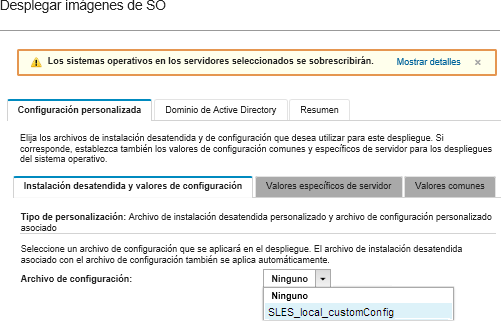
En la subpestaña Valores específicos del servidor, seleccione el servidor de destino, configuración regional de sistema operativo y la configuración regional de teclado.
En la subpestaña Valores comunes, haga clic en Añadir para especificar la dirección IP de hasta tres servidores NTP.
En la pestaña Resumen, revise los valores.
Haga clic en Desplegar para desplegar el sistema operativo.